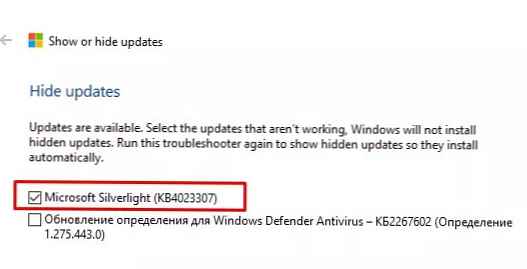V mé praxi se stalo více než jednou, že nejnovější aktualizace zabezpečení produktů společnosti Microsoft vydané v rámci úterý MS Patch způsobují problémy při provozu operačního systému Windows nebo softwaru třetích stran. Problémy způsobené aktualizacemi jsou masivní, setkávají se s velkým počtem uživatelů a jsou soukromé - vyskytují se ve vzácných kombinacích určité verze operačního systému Windows a některých aplikací (zde je uveden živý příklad problému).
Pokud aktualizace systému Windows (nebo Office) způsobuje problém v počítačích mnoha uživatelů a toto je potvrzeno specialisty společnosti Microsoft, společnost tuto aktualizaci zruší a po nějaké době je nahrazena novou, ve které budou opraveny zjištěné chyby. Pokud aktualizace systému Windows způsobuje problémy, může uživatel nebo správce odinstalovat již nainstalované aktualizace zabezpečení.
V tomto článku se budeme zabývat, jak odstranit aktualizace v OS Windows (článek se týká systémů Windows 10, 8.1, 7 a Windows Server 2016, 2012 / R2, 2008 / R2). Tyto metody odebrání aktualizací lze použít, pokud jste aktualizaci nainstalovali ručně ze souboru CAB nebo MSU, automaticky ji přijali z Internetu ze serverů Windows Update nebo ze serveru WSUS.
Aktualizace systému Windows (Windows Server) můžete odebrat několika způsoby:
Obsah:
- Odinstalujte aktualizaci systému Windows ručně pomocí ovládacího panelu
- Jak blokovat (skrýt) konkrétní aktualizaci v systému Windows 10?
- WUSA.exe: Odebrání aktualizací systému Windows z příkazového řádku
- Odebírání aktualizací na všech počítačích domény prostřednictvím služby WSUS
- Odebírání aktualizací v počítačích domény pomocí zásad GPO
- Jak odebrat aktualizaci, pokud se systém Windows nespustí?
Odinstalujte aktualizaci systému Windows ručně pomocí ovládacího panelu
Podívejme se, jak jsou aktualizace odebírány na příkladu Windows 10. Otevřete nabídku Parametry (Nastavení) a přejděte do sekce Aktualizace a zabezpečení (Aktualizace a zabezpečení) -> Windows Update (Aktualizace systému Windows) -> Paktualizace protokolu revize (Zobrazit historii aktualizací) -> Odebrat aktualizace (Odinstalovat aktualizace).

Můžete také přejít do okna odinstalace aktualizací pomocí klasického ovládacího panelu: Ovládací panely -> Programy -> Odinstalovat programy (Ovládací panely \ Programy \ Programy a funkce) a kliknout na „Zobrazit nainstalované aktualizace“(Zobrazit nainstalované aktualizace).

V okně, které se otevře, se zobrazí seznam všech aktualizací systému Windows a sady Office nainstalovaných v systému. Vyhledejte požadovanou aktualizaci v seznamu (a přesněji, zbytečné 🙂), vyberte ji a stiskněte tlačítko Odstranit (Odinstalovat). Spustí se průvodce odinstalací aktualizace.
ks
Na otázku: „Opravdu chcete tuto aktualizaci odebrat?“ odpověď Ano...
Počkejte, dokud se aktualizace neodinstaluje. Po dokončení odinstalačního aktualizačního skriptu může systém Windows požádat o restart.
Jak blokovat (skrýt) konkrétní aktualizaci v systému Windows 10?
Pokud je počítač nakonfigurován tak, aby automaticky aktualizoval Windows prostřednictvím Windows Update nebo WSUS, bude tato aktualizace s největší pravděpodobností nainstalována do vašeho počítače. Instalaci konkrétní aktualizace však můžete zakázat jejím skrytím (blokováním). Chcete-li to provést, použijte oficiální nástroj Microsoft Zobrazit nebo skrýt aktualizace (Zobrazit nebo skrýt aktualizace) https://support.microsoft.com/en-us/help/3073930/how-to-temporually-prevent-a-driver-update-from-reinstal-in-window
- Běh wushowhide.diagcab;
- V průvodci vyberte Skrýt aktualizace (skrýt aktualizace);

- Vyberte aktualizaci, kterou chcete skrýt, a klikněte na Další;
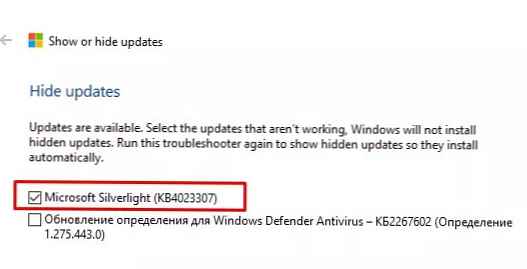
- Poté nebude tato aktualizace nainstalována v systému Windows prostřednictvím systému automatické aktualizace. Aktualizaci můžete ze skrytých odstranit odebráním Zobrazit skryté aktualizace (zobrazit skryté aktualizace).
WUSA.exe: Odebrání aktualizací systému Windows z příkazového řádku
Aktualizace systému Windows lze také odstranit z příkazového řádku. Pro tyto účely poskytuje systém obslužný program wusa.exe (Samostatný instalační program systému Windows Update - samostatný instalační program systému Windows Update).
Všechny aktualizace nainstalované v počítači můžete zobrazit pomocí příkazu:
wmic qfe list brief / format: table

Pomocí následujícího příkazu, spuštěného jako správce, odstraníme aktualizaci KB2790655:wusa.exe / odinstalovat / kb: 2693643
Uživatel musí potvrdit odstranění aktualizace.

Pokud je třeba aktualizaci odebrat v „tichém“ režimu, aniž by se uživatel zeptal a varoval ho o následném restartu systému, příkaz bude vypadat takto:
wusa.exe / quiet / uninstall / kb: 2693643 / prompttrestart
Pokud potřebujete potlačit požadavek na restartování, použijte příkaz:
wusa.exe / quiet / uninstall / kb: 2693643 / norestart
Aktualizaci můžete také odebrat z PowerShell pomocí modulu PSWindowsUpdate. Cmdlet Remove-WindowsUpdate používá formát příkazu:
Odebrat WindowsUpdate -KBArticleID KB2693643 -NoRestart
Událost Windows Update Uninstall je zaznamenána v systémovém protokolu Setup EventID 7 a zdrojem WUSA:
Aktualizace systému Windows „Aktualizace zabezpečení systému Microsoft Windows (KB2693643)“ byla úspěšně odinstalována. (Příkazový řádek: "wusa.exe / quiet / uninstall / kb: 2693643 / prompttrestart").
Aktualizaci můžete odebrat na vzdáleném počítači pomocí programu PsExec, použije se následující formát příkazu:
psexec.exe \\ remotePK C: \ Windows \ System32 \ wusa.exe / quiet / uninstall / kb: 2693643 / warnrestart: 600
Odebírání aktualizací na všech počítačích domény prostřednictvím služby WSUS
Pokud vaše společnost používá k instalaci aktualizací do počítačů v doméně firemní server WSUS, můžete odebrat nainstalované schválené aktualizace z konzoly pro správu aktualizačních služeb. Klikněte na RMB na větvi Aktualizace a vyberte Hledat. 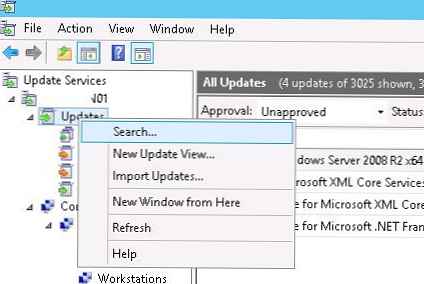
Zadejte číslo KB nebo číslo bulletinu zabezpečení, které chcete vyhledat, a klikněte na Najít Teď. V seznamu obsahující nalezené aktualizace pro různé verze systému Windows vyberte aktualizace, které chcete odebrat, a vyberte položku nabídky Schválit.

Poté vyberte skupinu počítačů, která vás zajímá, a vyberte položku v rozevíracím seznamu Schváleno pro Odstranění.
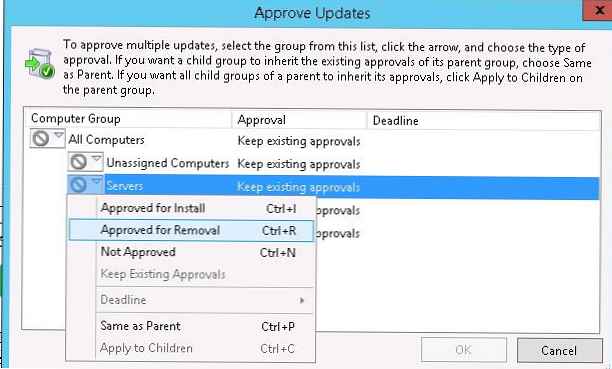
V našem příkladu chceme odebrat aktualizace ze skupiny počítačů s názvem Servery. 
Po postupu aktualizace systému Windows na straně klienta WSUS (což se děje podle plánu v souladu s politikami WSUS a synchronizační frekvencí, která je nastavena parametrem frekvence detekce automatické aktualizace, nebo můžete synchronizační cyklus spustit ručně zadáním wuauclt / Detnownow) na panelu Windows Aktualizace odpovídající aktualizace se objeví s předponou (Odinstalovat🙂 v názvu.

Po odinstalaci aktualizace do protokolu Windows Aktualizace Historie objeví se záznam této události.
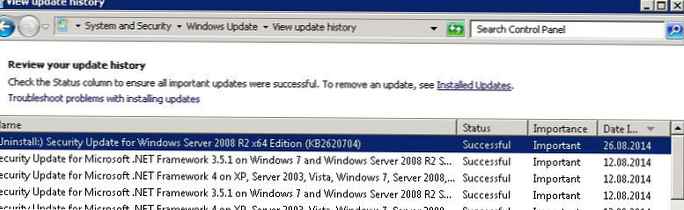
Odebírání aktualizací v počítačích domény pomocí zásad GPO
Pokud potřebujete odebrat konkrétní aktualizaci na mnoha počítačích v doméně Active Directory, která nepoužívá službu WSUS, můžete použít funkci spouštění / vypínání pomocí skriptu zásad skupiny (GPO)..
Chcete-li to provést, vytvořte nový objekt GPO zaměřený na požadovaný OU / web (zde je popsán příklad cílení skupinových zásad na webech AD) nebo skupina počítačů. A pak v sekci Počítač Konfigurace -> Zásady -> Windows Nastavení -> Skripty (Spuštění/ Vypnutí) vytvořte nový skript s příkazem wusa z předchozí sekce.

K odebrání aktualizací můžete také použít přihlašovací skripty PowerShell.
Jak odebrat aktualizaci, pokud se systém Windows nespustí?
Někdy se stane, že aktualizaci nemůžete odstranit přímo ze systému, protože Po instalaci problematické aktualizace systém Windows načítání zastavil. V takovém případě budete pravděpodobně muset zavést počítač ze spouštěcího disku a odinstalovat aktualizace DISM (viz článek https://winitpro.ru/index.php/2018/01/24/ne-zagruzhaetsya-windows-posle-ustanovki-obnovlenij/), nebo pomocí obslužného programu Hotfix odinstalovat ze sady MSDaRT.
Zkoumali jsme tedy nejčastější scénáře odstraňování aktualizací v počítačích se systémem Windows.
Pamatujte, že nainstalované aktualizace nelze odebrat, pokud jste vyčistili bitovou kopii systému ze starších verzí součástí pomocí průvodce Cleanup Manager nebo vyčistili úložiště komponent (WinSxS) příkazem:Dism.exe / Online / Cleanup-Image / StartComponentCleanup / ResetBase